Comment créer une vidéo avec photos et musique
May 09, 2025• Solutions prouvées
Il vous vient l'envie de créer une vidéo, mais vous n'avez pas de caméra? Pas de soucis, vous pouvez faire de superbes vidéos avec des photos fixes et de la musique avec différent logiciels de montage photo. Un des meilleurs éditeurs diaporama disponible sur le marché est Wondershare Filmora. Ce logiciel vous permet de capturer vos moments précieux, tels que mariages, anniversaires, fin de classes, ou premier anniversaire de bébé. Lisez plus bas pour découvrir comment assembler une vidéo continue à l'aide de photo et musique:
Vous aimerez aussi: Les 12 meilleurs logiciels de montage photographique [bureau/en-ligne/mobile] >>
- Comment faire une vidéo avec des photos avec Wondershare Filmora
- Choses à surveiller lorsque vous choisissez un bon logiciel de montage photo
Comment faire une vidéo avec des photos et musique avec Wondershare Filmora
Meilleur logiciel de montage vidéo pour tous les créateurs
- Couper, rogner et fusionner des vidéos facilement sans perte de qualité.
- Contrôler la vitesse de vidéos plus flexible, jusqu'à 100x rapide et 0.01x lente.
- Bibliothèque d'effets intégrée : Plus de 10 millions de ressources créatives.
- Ajouter automatiquement des marqueurs de rythmes aux clips audio et musique.
- Plus de fonctions incluant montage IA, fond vert, écran partagé, PIP, panorama & zoom, etc.
- Exportez vos vidéos jusqu'à 100 pistes vidéo avec un rendu à haute vitesse.
- Partager vos vidéos en 4K directement sur YouTube et Vimeo.
1. Importez vos fichiers
Téléchargez et ouvrez Filmora, Choisissez le mode complet et importez vos photos et vidéos dans le programme, glissez et déposez les fichiers sur la timeline pour commencer l'édition.
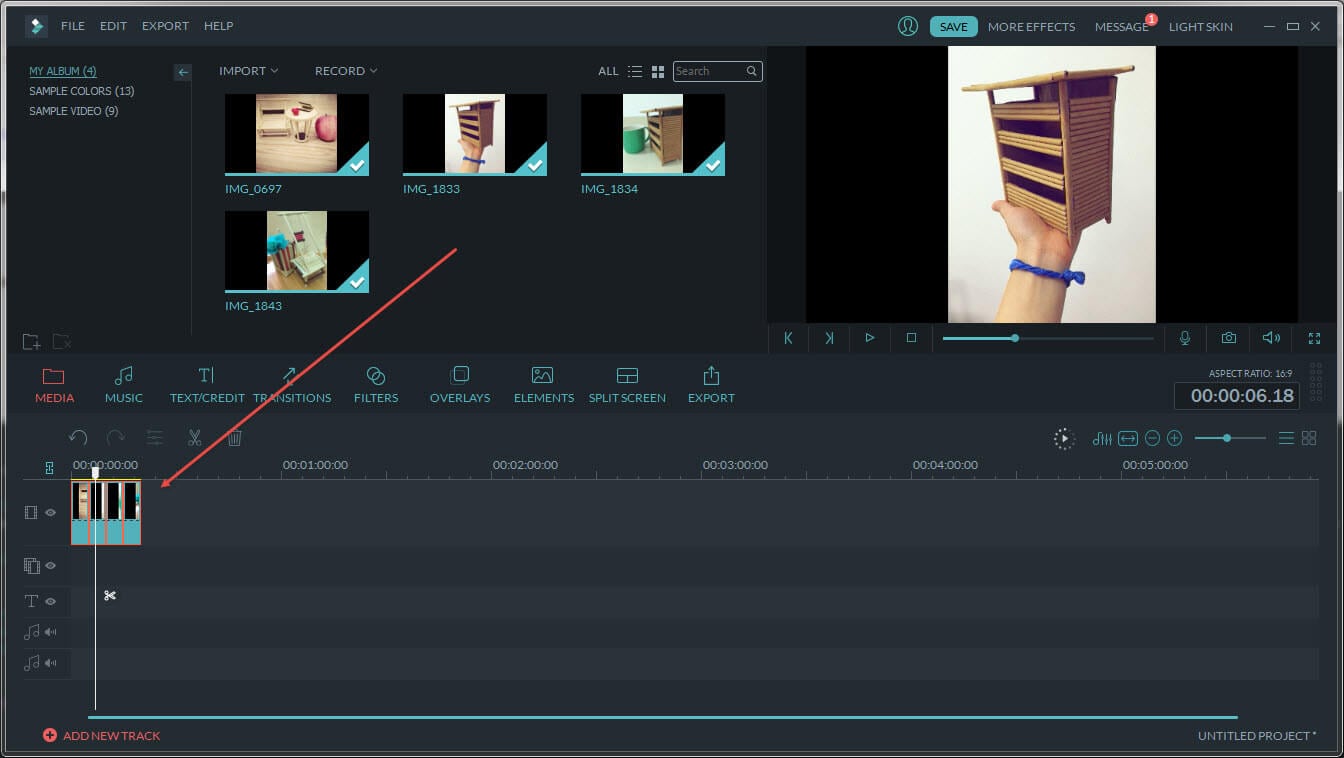
2. Créez une histoire
Vous pouvez organiser vos images en les glissant sur la timeline. Aussi, vous pouvez raccourcir ou étendre les clips d'une durée de 5 secondes en double-cliquant sur l'image afin d'ajuster la duration.
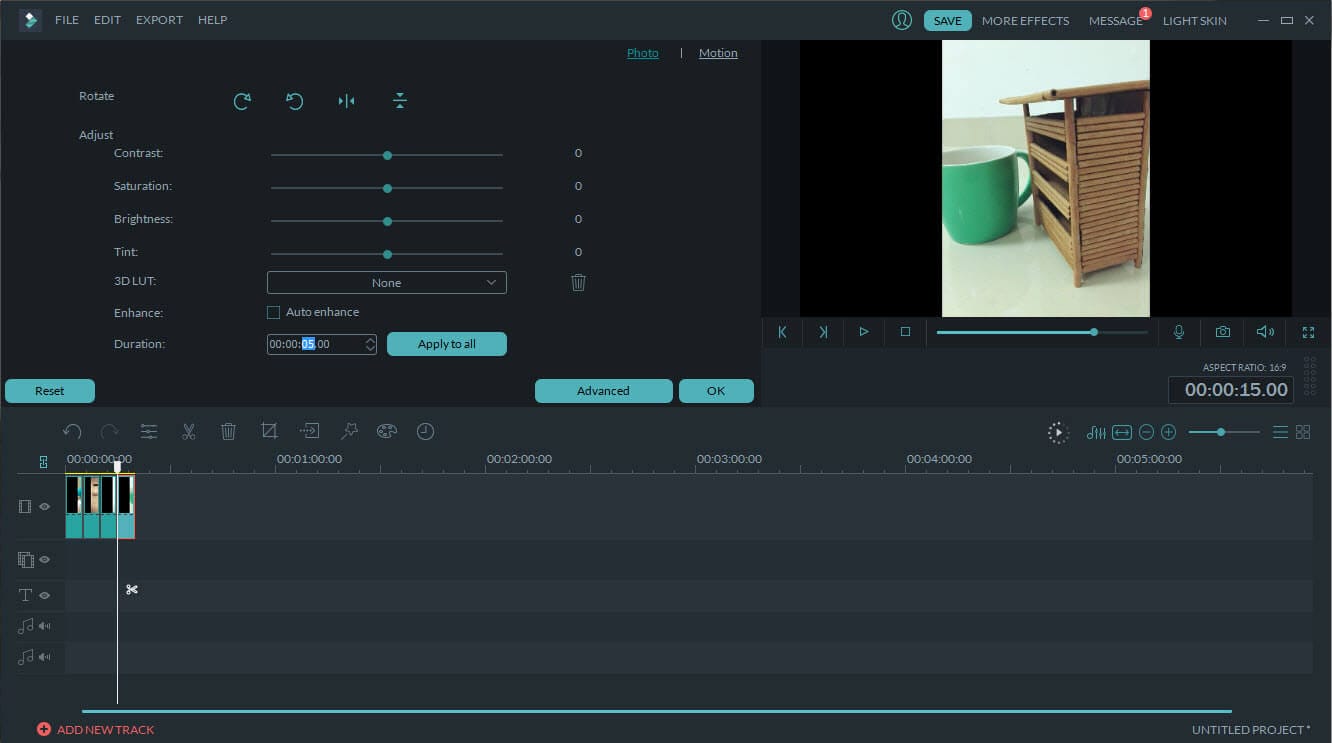
Ajouter mouvement et transition à votre montage photo peut le rendre plus engageant. Pour ajouter du mouvement, ajustez le panneau de mouvement, il y a près de 50 options à choisir. Sélectionnez votre préféré (l'effet s'affichera sur la fenêtre d'aperçu) double-cliquez pour l'appliquer sur l'image sélectionnée.
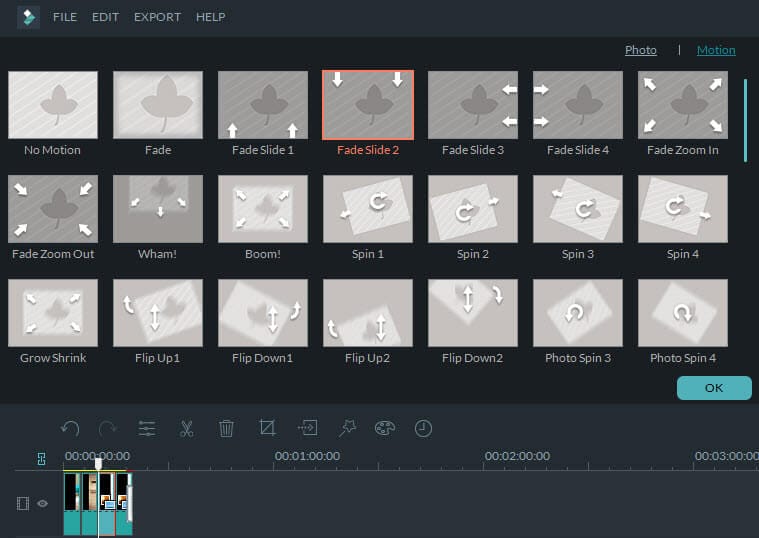
Ajouter des transitions entre vos images adoucira vos vidéos. Allez sous Transitions, choisissez une transition et cliquez le bouton play sur la fenêtre d'aperçu pour prévisualiser l'effet. Double-cliquez sur la transition de votre choix pour l'appliquer au clip.
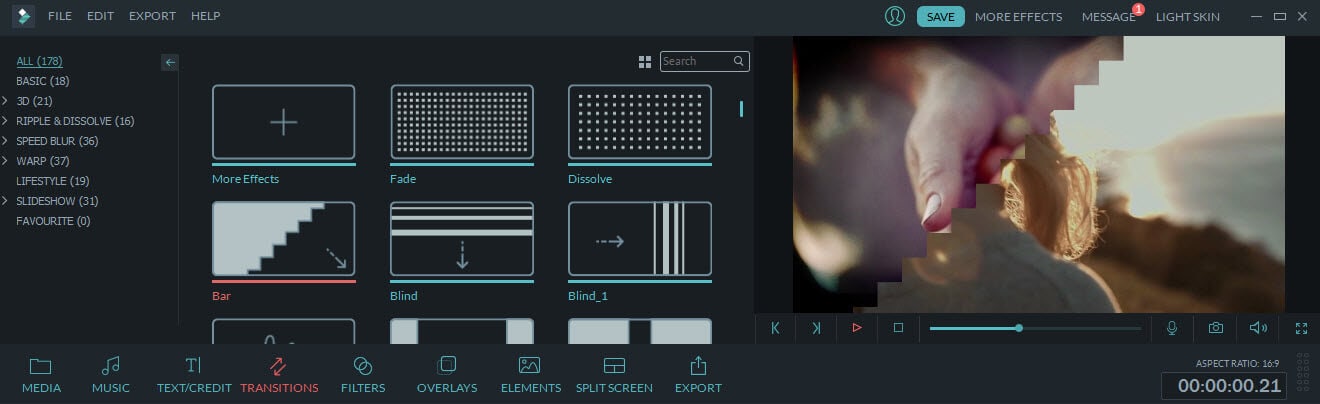
3. Ajoutez un titre et des effets
Si vous souhaitez ajouter une touche personnelle à votre montage photo, vous avez la possibilité d'ajouter du texte et des images. Ouvrez l'onglet TEXT/CRÉDIT pour choisir votre style de sous-titre. Une fois choisi, glissez le sur la Timeline.
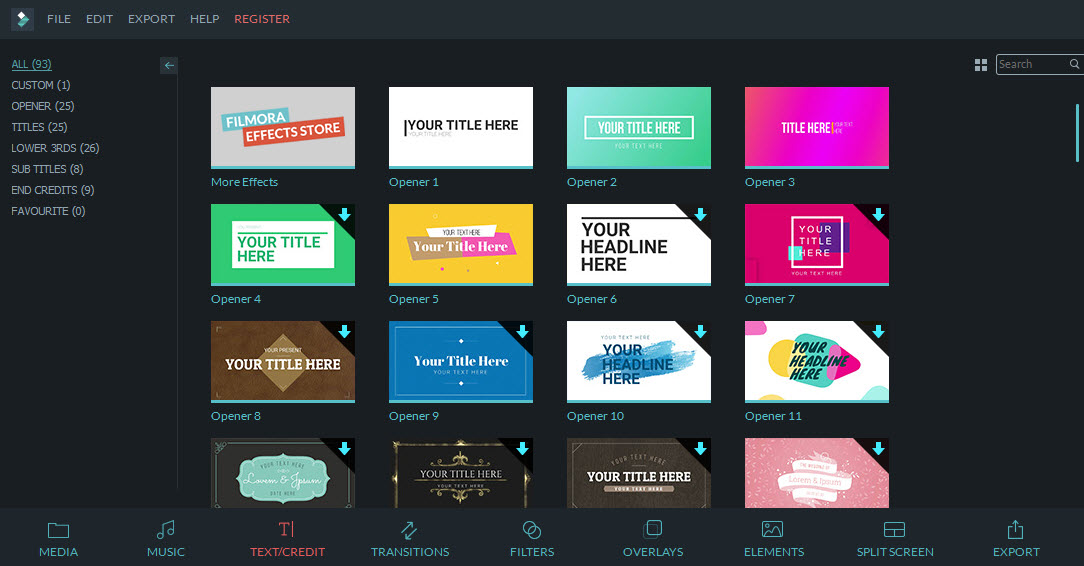
4. Sélectionnez la musique
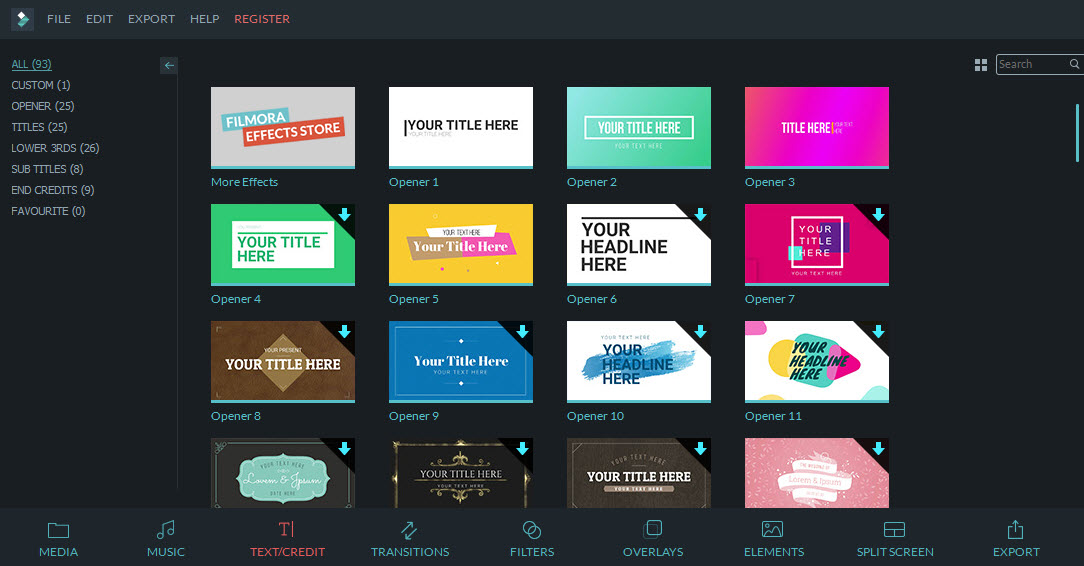
La musique est essentielle à votre montage photo. Filmora bénéficie de plus de 40 musiques sans redevances à votre disposition. Glissez le fichier de votre choix sur la piste Audio et double-cliquez dessus pour explorer toutes les options d'éditions de la piste.
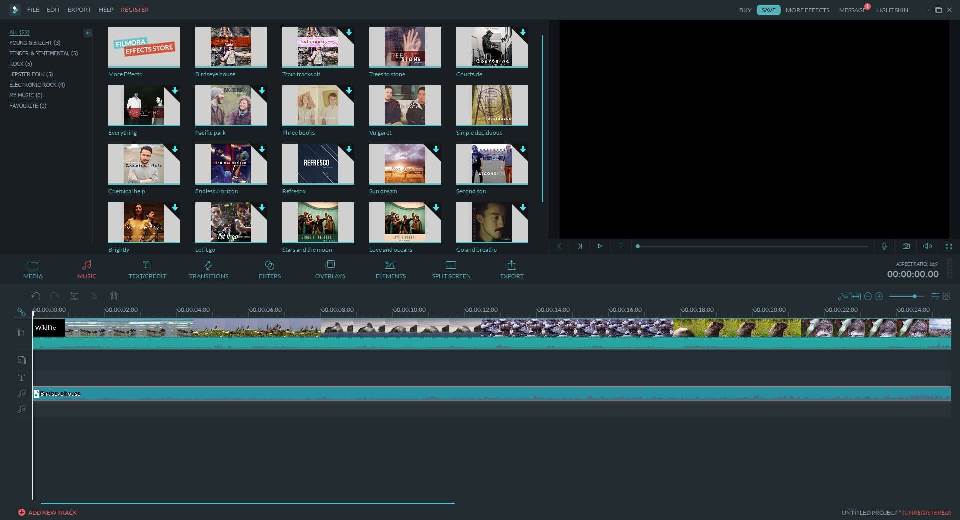
5. Exportez votre diaporama
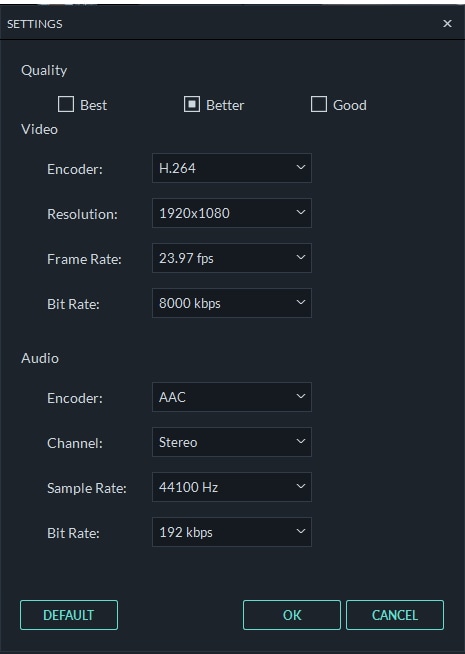
Sauvegardez votre montage au format de votre choix corespondant à l'appareil ou la plateforme choisie. Votre montage peut être téléchargé sur YouTube directement ou le graver sur DVD.
Regardez ce tutoriel pour plus d'inspiration.
![]() Plus de tutoriels vidéo de Filmora >>
Plus de tutoriels vidéo de Filmora >>
Wondershare Filmora, un logiciel simple, gratuit mais puissant pour rendre le montage vidéo plus efficace ! Vous pouvez télécharger et essayer Filmora gratuitement via les liens suivants :
 Garantie de téléchargement sécurisé, zéro logiciel malveillant
Garantie de téléchargement sécurisé, zéro logiciel malveillant
Choses à surveiller lorsque vous choisissez un bon logiciel de montage photo
Obtenez un créateur de diaporama vidéo intelligent afin d'éditer et de créer vos propres vidéos et prenez en compte ces éléments:
- Le logiciel doit être compatible avec les formats tels que JPEG, PNG, BMP, GIF et autres.
- Facilement recadrer, rogner, couper ou combiner votre diaporama ou d'affiner les paramètres.
- Personnaliser le diaporama vidéo avec de superbes transitions, intros / crédits et effets sonores.
- Appliquer des effets vidéo plus avancés, tels que la mosaïque, le remplacement de visage, le JumpCut etc.
- Sauvegarder le disporama sur tout appareil et être capable de graver votre vidéo sur DVD.
Pourquoi choisir Wondershare Filmora?
Interface Interactive
Ce logiciel d'édition est doté d'un assistant intelligent qui vous permet d'ajouter facilement vos photos et vidéos, d'insérer une bande son - et votre diaporama est prêt! Il prend en charge Windows et Mac OS.
Diaporama Riche en Effet et Thèmes
Il y a plus de 300 effets disponibles dans Filmora. Vous pouvez ajouter divers filtres, textes et éléments à votre guise. Pan & amp; zoom, rotation et effets de couleurs artistiques donneront vie à vos images fixes. Des effets plus avancés tels que PIP, le remplacement de visage, le Jump Cut, etc. vous attendent.
Des Outils d'édition vidéo pratiques
Faites pivoter facilement les photos, améliorez la luminosité et l'équilibre des couleurs pour affiner votre diaporama vidéo. Donnez à votre diaporama une dimension supplémentaire en ajoutant votre musique préférée.
Partagez vos Vidéos de Différentes Façons
Enregistrez votre diaporama au format de votre choix, choisissez parmi les paramètres prédéfinis prêts pour tous les appareils mobiles populaires, téléchargez-le sur Facebook et YouTube ou gravez-le dans votre collection de DVD.
Wondershare Filmora, un logiciel simple, gratuit mais puissant pour rendre le montage vidéo plus efficace ! Vous pouvez télécharger et essayer Filmora gratuitement via les liens suivants :
 Garantie de téléchargement sécurisé, zéro logiciel malveillant
Garantie de téléchargement sécurisé, zéro logiciel malveillant
Vous venez de remarquer que vous avez une vidéo dans le mauvais sens? Rien de grave, nous avons quelques astuces simples pour vous permettre de la faire pivoter sans soucis sur Windows. Suivez le guide !
by Marion Dubois May 09, 2025 15:07 PM
Comment couper une vidéo avec un logiciel, en ligne ou sous Windows? Trouvez la bonne solution pour vous.
by Marion Dubois May 09, 2025 15:07 PM
Le mème, à l'encontre d'un gif animé, est une simple photo ou vidéo comprenant un court texte amusant, inspirant commentaires et opinions en ligne. Laissez-nous vous montrer comment en créer un facilement.
by Marion Dubois May 14, 2025 10:55 AM







